FlashAS术语解译
- 格式:doc
- 大小:63.50 KB
- 文档页数:12

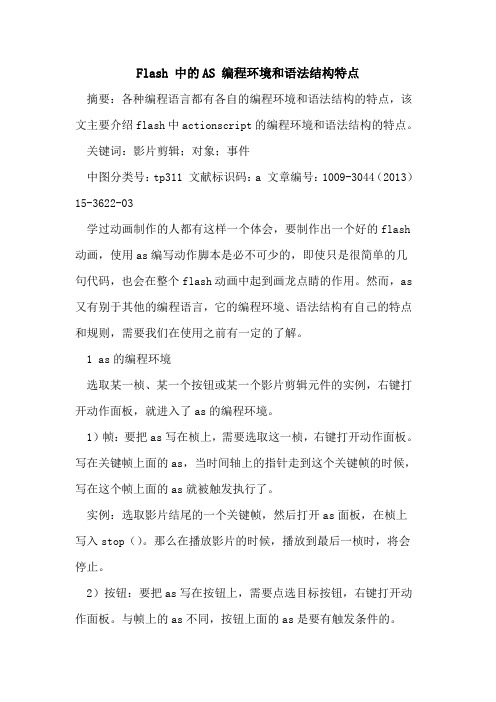
Flash 中的AS 编程环境和语法结构特点摘要:各种编程语言都有各自的编程环境和语法结构的特点,该文主要介绍flash中actionscript的编程环境和语法结构的特点。
关键词:影片剪辑;对象;事件中图分类号:tp311 文献标识码:a 文章编号:1009-3044(2013)15-3622-03学过动画制作的人都有这样一个体会,要制作出一个好的flash 动画,使用as编写动作脚本是必不可少的,即使只是很简单的几句代码,也会在整个flash动画中起到画龙点睛的作用。
然而,as 又有别于其他的编程语言,它的编程环境、语法结构有自己的特点和规则,需要我们在使用之前有一定的了解。
1 as的编程环境选取某一桢、某一个按钮或某一个影片剪辑元件的实例,右键打开动作面板,就进入了as的编程环境。
1)帧:要把as写在桢上,需要选取这一桢,右键打开动作面板。
写在关键帧上面的as,当时间轴上的指针走到这个关键帧的时候,写在这个帧上面的as就被触发执行了。
实例:选取影片结尾的一个关键帧,然后打开as面板,在桢上写入stop()。
那么在播放影片的时候,播放到最后一桢时,将会停止。
2)按钮:要把as写在按钮上,需要点选目标按钮,右键打开动作面板。
与帧上的as不同,按钮上面的as是要有触发条件的。
实例:要实现按下按钮后停止播放影片,那么我们需要做一个按钮,放到主场景,点选按钮,然后打开as面板。
如果在按钮上写stop();那么,输出的时候就会提示错误。
正确的应该这样写:on(release){stop();}整个代码翻译过来就是:当(松开鼠标){停止播放}。
写在按钮上面的as的格式应该是:on(发生的事件){要执行的动作代码} 3)影片剪辑mc:写在mc上面的as和写在按钮上的大同小异。
首先点选mc,然后右键打开as面板。
实例:要实现播放影片时先停止场景中影片剪辑mc的播放,需要先点选影片剪辑mc,在打开的动作面板上输入如下代码:onclipevent(load){stop();}整个代码翻译过来就是:当影片剪辑(载入){停止播放}。
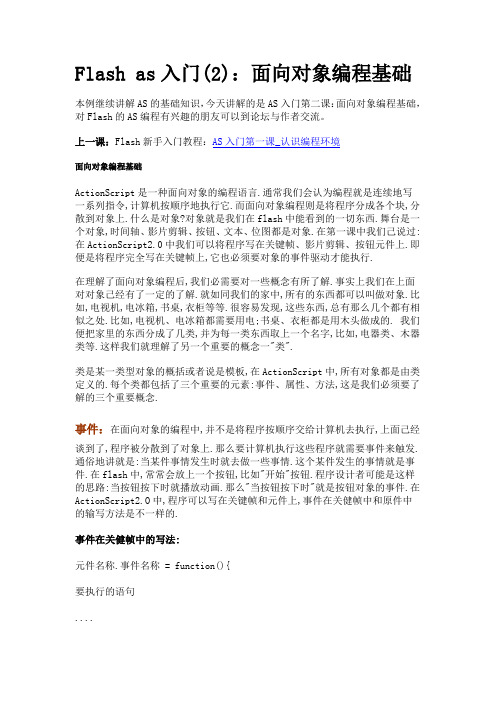
Flash as入门(2):面向对象编程基础本例继续讲解AS的基础知识,今天讲解的是AS入门第二课:面向对象编程基础,对Flash的AS编程有兴趣的朋友可以到论坛与作者交流。
上一课:Flash新手入门教程:AS入门第一课_认识编程环境面向对象编程基础ActionScript是一种面向对象的编程语言.通常我们会认为编程就是连续地写一系列指令,计算机按顺序地执行它.而面向对象编程则是将程序分成各个块,分散到对象上.什么是对象?对象就是我们在flash中能看到的一切东西.舞台是一个对象,时间轴、影片剪辑、按钮、文本、位图都是对象.在第一课中我们己说过:在ActionScript2.0中我们可以将程序写在关键帧、影片剪辑、按钮元件上.即便是将程序完全写在关键帧上,它也必须要对象的事件驱动才能执行.在理解了面向对象编程后,我们必需要对一些概念有所了解.事实上我们在上面对对象己经有了一定的了解.就如同我们的家中,所有的东西都可以叫做对象.比如,电视机,电冰箱,书桌,衣柜等等.很容易发现,这些东西,总有那么几个都有相似之处.比如,电视机、电冰箱都需要用电;书桌、衣柜都是用木头做成的. 我们便把家里的东西分成了几类,并为每一类东西取上一个名字,比如,电器类、木器类等.这样我们就理解了另一个重要的概念一"类".类是某一类型对象的概括或者说是模板,在ActionScript中,所有对象都是由类定义的.每个类都包括了三个重要的元素:事件、属性、方法,这是我们必须要了解的三个重要概念.事件:在面向对象的编程中,并不是将程序按顺序交给计算机去执行,上面己经谈到了,程序被分散到了对象上.那么要计算机执行这些程序就需要事件来触发.通俗地讲就是:当某件事情发生时就去做一些事情.这个某件发生的事情就是事件.在flash中,常常会放上一个按钮,比如"开始"按钮.程序设计者可能是这样的思路:当按钮按下时就播放动画.那么"当按钮按下时"就是按钮对象的事件.在ActionScript2.O中,程序可以写在关键帧和元件上,事件在关健帧中和原件中的输写方法是不一样的.事件在关健帧中的写法:元件名称.事件名称 = function(){要执行的语句....}事件在元件上的写法:on(事件名称){要执行的语句.....}我们来做一个练习,在舞台上有一名为play_btn的按钮,现在要实现点击按钮动画就播放.新建flash文档,用椭园工具画一个园,然后,在40帧插入关健帧,将园移到另一位置,建立补间动画.新建一图层,从内部库中拖一个按钮到舞台上.打开属性面板,为按钮命名为play_btn.这里先介绍一个最常用的事件:release,这是当放开鼠标按键时触发.实际也就是完成了一个点击动作时发生.首先,在幀动作面板上写程序的方式完成练习:新建图层,命名为action,当这不是必须的,你完全可以给它取个其它名字.打开幀动作面板,输入:stop();//这是让动画停止播放,以便让我们点击按钮时才播放.play_btn.onRelease = function(){play();//让动画开始播放}测试影片,当点击按钮后,园形开始移动.回到场景中,可以看到,在action图层时间轴的第1幀上,有一个a字,这说明在这一幀上有程序.下面用在元件上写程序的方式来完成练习:将幀动作除第一行的stop();外其它的程序全部删除.然后,在按钮元件上点右键,点击"动作",打开动作面板,输入如下代码:On(replease){Play();}测试影片,得到相同的效果.注意:在幀动作面板中同元件动作面板中事件的名称不一样,如上例,在幀动作中是:onRelease,而在元件上则是:release属性:对象的属性可以理解为对象的特性,比如,大小,位置,颜色等.属性的输写规则是:对象名称.属性名称=值;下面介绍几个最常用的属性:_x,_y:分别是对象在舞上台的x,y坐标,这两个属性可以确定对象在舞台上的位置._xscale,_yscale:分别是对象在舞台上沿x,y轴方向的缩放比例,实际上就是宽和高的缩放比例,以百分比表示,例如:my_mc._xscale = 50;这表示,元件my_mc的宽度缩小到原来的50%._alpha:这是对象的透明度,取值为0-100._rotation:这是对象的旋转度,以角度为单位._visible:为是对象是否可见,可设置两个值,true(或1)和false(或0).比如要设置元件my_mc在舞台上不可见,可用:my_mc._visible = false; 或my_mc._visible = 0;相反要设置它在舞台上可见则用:my_mc._visible = true; 或my_mc._visible = 1;函数:你可能要问,属性介绍完了该介绍方法了,你怎么介绍起函数来了?原因很简单,方法也是函数.将函数附加到对象时,它就被称为方法.什么是函数呢?将完成一个任务的若干语句封装起来,就叫函数.也许用例子来说明会好理解一些.比如,要完成一个开电视的任务,可能需要很多步骤,插上电源,开机,选频道,设置音量.我们将这些步骤封装起来,并给它取个名字"开电视"这就创建了一个开电视的函数.在ActionScript2.O中创建函数的格式是:function 函数名称(){要执行的语句;.....}比如要创建上面开电视函数,就这样写:function 开电视(){开机;选频道;设音量;}函数创建以后,要调用这个函数只需:函数名()即可,比如我们要执行开电视的任务,只需输入:开电视();练习一下,我们来创建一个函数,然后调用它.打开第一帧的动作面板,输入:function test(){trace("我会写函数了");}test();测试影片,在输出面板中,会出现"我会写函数了"几个字.这个练习我们首先创建了一个叫test的函数,然后用test();调用了它.有时会有这样的情况,在函数内的语句中要用到数据,在创建函数的时候,却不能确定这些数据,比如每次调用会用不同的数据.这时就会用到参数,调用时,通过参数将数据传递给函数.格式如下:创建函数的格式:function 函数名称(参数1,参数2,…){要执行的语句}调用函数的格式:函数名称(值1,值2,…);还是以开电视为例:创建开电视函数:function 开电视(频道,音量){开机;选频道=频道;设音量=音量;}调用函数:开电视(12,28);调用后,电视打开,并将频道设为12,音量设为28.练习:在帧动作面板中输入:functiontest(a,b){c=a+b;trace(c);}test(3,5);测试影片,输出面板中应显示 8 .了解了函数后,再来说方法就简单多了.上面已经说过,将函数附加到对象,就称为方法.AS中内置了很多方法,对于这些方法,我们不需要去了解它执行了些什么语句,只需要知道它可以完成的任务就行了.我们可以用:对象名称.方法名称();的格式来调用这些方法.比如有一个my_mc的影片剪辑元件,我们可以调用它的一些方法:my_mc.stop();my_mc.startDrag();按钮:在交互式的动画制作中, 经常会用到按钮,比如我们会放上一个"播放"、"停止"、"重放"等按钮.有两种方式可以将按钮添加到舞台上,一种是从内部库中拖一个按钮到舞台上;另一种方法是自己创建一个按钮,这里主要介绍一下自己创建按钮的方法,因为常常有人会问:为什么我创建的按钮点击它时不起作用?这可能就是创建按钮时出了问题.现在点击"插入"菜单-"创建新元件",选择按钮,这时就进入按钮编辑窗口,可以看到,时间轴上只有4帧,分别是:弹起,指针经过,按下,点击.特别要注意的是,点击那一帧,这一帧是点击的范围,因此这一帧是必须的,而且要注意的是,如果你的按钮是纯文字的,如Play,那么在这一幀应该画一个矩型,作为点击范围,不然,用户就只有点击到文字的笔划上才能触发按钮事件.在按钮编辑窗口中同样可以有很多层,比如第一层为图形,第二层为文字等.下面来制作一个按钮:点击“插入”-“新建元件”,选择按钮,确定,这样就进入元件编辑窗口。

Flashas2.0与3.0功能性能详细对比一、flash as2.0 与as3.0的定义ActionScript 2.0:实际上是as1.0的升级版,首次将OOP (Object Oriented Programming,面向对象的程序设计)引入Flash,但并不是完全面向对象的语言,只是在编译过程中支持OOP 语法。
ActionScript 3.0:是一个完全基本OOP的标准化面向对象语言,最重要的就是as3.0不是as2.0的简单升级,而完全是两种思想的语言。
可以说,as3.0全面采用了面向对象的思想,而as2.0则仍然停留在面向过程阶段,举个例子,就像VB和C#的感觉。
在as3.0里,可以看到Java和c#的影子,确实,这三种语言大部分思想都是一致的,只有一些小的区别,比如as3.0引入了命名空间的概念,但是不支持比如委托,在包封装及外部访问上也引入了一些新概念。
二、AS的发展过程1、ActionScript 1.0最简单、最灵活、比较容易理解。
既可以用原始的方式一个个地创建影片、设置对象的事件处理函数,等等。
早期的flash 3中的ActionScript 1.0语法冗长,主要的应用是围绕着帧的导航和鼠标的交互.这种状况一直保持到flash 5。
到flash 5版本时ActionScript已经很象JavaScript了。
它提供了很强的功能和为变量的传输提供了点语法。
ActionScript同时也变成了一种prototyped(原型)语言,允许类似于在javscript中的简单的oop 功能。
这些在随后的flash mx(6)版本中得到的增强。
2、ActionScript 2.0则相对比较规范,是1.0的升级版。
首次将OOP引入FLASH。
Flash MX2004(7)引入了ActionScript 2.0,它带来了两大改进:变量的类型检测和新的class类语法。
ActionScript 2.0的变量类型会在编译时执行强制类型检测。

FlashAS3.0数据类型详细介绍数据类型的说明基元数据类型包括Boolean、int、Null、Number、String、uint 以及 void。
ActionScript 3.0核心类还有下列复杂数据类型:Object、Array、Date、Error、Function、RegExp、XML 以及 XMLList。
常用数据类型介绍:Boolean 数据类型Boolean 数据类型包含两个值:true 和 false。
或者是0 和1 ,对于Boolean 类型的变量,其它任何值都是无效的。
已经声明但尚未初始化的布尔变量的默认值是 false。
int 数据类型int 数据类型在内部存储为32 位整数,它包含一组介于-2,147,483,648 (-231) 和 2,147,483,647 (231 - 1) 之间的整数(包括-2,147,483,648 和 2,147,483,647)。
早期的 ActionScript 版本仅提供 Number 数据类型,该数据类型既可用于整数又可用于浮点数。
在ActionScript 3.0 中,现在可以访问 32 位带符号整数和无符号整数的低位机器类型。
如果您的变量将不会使用浮点数,那么,如果某变量永远是正整数,那么该变量使用 int 数据类型来代替 Number 数据类型应会更快更高效。
对于小于int 的最小值或大于int 的最大值的整数值,应使用Number 数据类型。
Number 数据类型可以处理-9,007,199,254,740,992 和9,007,199,254,740,992(53 位整数值)之间的值。
int 数据类型的变量的默认值是 0。
Null 数据类型Null 数据类型仅包含一个值:null。
这是 String 数据类型和用来定义复杂数据类型的所有类(包括 Object 类)的默认值。
其它基元数据类型(如 Boolean、Number、int 和 uint)均不包含 null 值。

Accessibility包flash.accessibility类public final class Accessibility继承A ccessibility Object语言版本: A ctionScript 3.0Player 版本: F lash Player 9Accessibility 类管理与屏幕阅读器之间的通信。
屏幕读取器是一种辅助性技术,可以为视力有缺陷的用户提供屏幕内容的音频版本。
Accessibility 类的方法是静态方法,也就是说,您不必创建该类的实例即可使用其方法。
若要获取和设置特定对象(例如按钮、影片剪辑或文本字段)的可访问属性,请使用 DisplayObject.accessibilityProperties 属性。
若要确定播放器是否正在支持辅助功能的环境中运行,请使用 Capabilities.hasAccessibility 属性。
查看示例另请参见flash.display.DisplayObject.accessibilityPropertiesflash.system.Capabilities.hasAccessibilitySocket公共属性隐藏继承的公共属性显示继承的公共属性属性定义方active : Boolean[static] [read-only] 指示某个屏幕阅读器当前是否处于活动状态,以及播放器是否正在与它通信。
Accessibilityconstructor : Object对类对象或给定对象实例的构造函数的引用。
Object prototype : Object[static] 对类或函数对象的原型对象的引用。
Object公共方法隐藏继承的公共方法显示继承的公共方法方法定义方hasOwnProperty(name:String):Boolean指示对象是否已经定义了指定的属性。
ObjectisPrototypeOf(theClass:Object):Boolean指示Object 类的实例是否在指定为参数的对象的原型链中。
flash中的as脚本语言基本教程flash中的as脚本语言基本教程(1)/eschool/video/flashas/【21视频之Flash as脚本视频教程】/s/blog_4cc2bbc0010008r1.html【flash中的as脚本语言基本教程(1)】写的这些教程,目的是希望初学flash的爱好者们能多动手,少提问。
我下面这些教程面象有flash(mx) 基础操作知识的读者。
在看我的教程的同时,希望也能打开flash,边看边做,这样你的印象会更加深刻一点,顺便也看看我哪里写错了:)as基础做过flash动画的flash爱好者们都知道,要做好一个flash动画,as是必不可少的,即使只是很简单的几句代码也能起到整个flash画龙点睛的作用。
这里我只简单的介绍一下as的基本常识。
首先我们要了解as要写在什么地方,什么时候as会被触发执行。
1、帧:写在关键帧上面的as,当时间轴上的指针走到这个关键帧的时候,就写在这个帧上面的as就被触发执行了。
常见的例子有在影片结尾的帧写上stop() 等。
操作方法就是点选关键帧,然后打开as面板。
2、按钮:不同于帧上面的as,按钮上面的as是要有触发条件的。
要把as写在按钮上,僮鞣椒ㄊ堑阊∧勘臧磁ィ缓蟠蚩狝s面板。
举个例子能说的更明白。
假设有一个动画,要让它在播放完同时停止,那么,你要做的就是在这个动画的最后一帧写as:stop(); 再假设有个按钮,效果是按下按钮后停止播放,那么步骤如下。
做一个按钮,放到主场景,点选按钮,然后打开as面板。
现在如果也在按钮上写:stop(); 那么,输出的时候就会提示错误。
正确的应该这样写:on(release)<stop();>这里要比帧的动画多这些代码: on(release)<> , 整个代码翻译过来就是:当(松开)<停止>红色的代码表示鼠标的触发事件事件之一,这里用的是release 松开,按钮的常用事件:release松开releaseoutside在按钮外面松开press按下rollover鼠标进入按钮的感应区rollout鼠标离开按钮的感应区现在很明确了:写在按钮上面的as一定就是这种格式的:on(事件)<要执行的代码> 3、mc(电影剪辑)如果你看懂了上面的内容,那么写在mc上面的as和写在按钮上的大同小异。
AS入门教程基础篇我写的这些教程,目的是希望初学FLASH的爱好者能多动手,少提问。
做过FLASH的爱好者都知道,要做好一个FLASH动画,AS是比不可少的。
即使是几句简单的代码也能起到整个FLASH动画画龙点睛的作用。
这里我只简单的介绍一下AS的基本常识。
1.祯: 写在关键祯上面的AS.当时间轴上的指针走到这个关键祯的时候,就写在这个祯上面的AS 被触发执行了.常见的例子有在影片结尾的祯上写上stop()等.操作方法就是点选关键祯,然后打开AS面板.2.按钮: 不同于祯上面的AS,按钮上面的AS是要有触发条件的.要把AS写在按钮上,操作方法是点选按钮,然后打开AS面板.例如: 做一个按钮,放到主场景,点选按钮,然后打开AS面板,写入:on(release){stop();}这里比祯动画多这些代码:on(release){},整个翻译过来就是:当(松开){停止;}红色的代码表示鼠标的触发事件之一,这里使用release松开,按钮的常用事件:release 松开presss按下rollOver鼠标进入按钮的感应区rollOut鼠标离开按钮的感应区现在明白了写在按钮上面的AS一定就是这种格式的:on(事件){要执行的代码}3.mc(电影剪辑)如果你看懂了上面的饿内容,那么写在MC上面的AS和写在按钮上面的大同小异,操作方法就是点选MC,然后打开动作面板,例如:onClipEvent(load){stop();}同样的,MC也需要一个事件来触发AS的执行.翻译这段就是:当剪辑(载入){停止}红色代码同样表示一个事件.mc的事件有下面这些:load载入,当MC出现的时候执行,也就是除非卸载这个MC,否则load事件内的代码只执行一次. unload卸载,当MC卸载的时候执行.enterFram存在的每个祯.在MC存在的每个祯都要执行一次代码.如果你的场景有100个祯,有个MC从41祯开始出现到100祯才消失,那么这个MC上面的代码执行了60次.mouseDown按下鼠标,在场景内任何地方都算.和按钮不一样的地方.mouseMove移动鼠标,只要移动鼠标就执行代码mouseUp松开鼠标同样你要明确:写在MC上的代码一定总是这种格式:onClipEvent(事件){代码}看到这里,你就明白的写在祯,按钮,MC的的代码有什么不一样了.AS入门语法篇首先要让大家明白的是:AS语法的大小写是敏感的.如:gotoAndPlay() 正确gotoAndplay() 错误.我们要从开始养成编程的好习惯,如在每个语句后面都加上分号,有可能的话,尽量给复杂的语句加上注释.注释的例子://这里是个注释,但是只能有一行/*这也是个注释,可以写很多行*/接下来,介绍几个类型的语法:1.几个常用的控制场景的方法.如:play();//让时间轴的指针播放stop();//停止时间轴的指针在程序触发时候的那个祯gotoAndStop();//让指针跳转到某个祯,然后继续播放gotoAndStop();//让指针跳转到某个祯然后停止在那祯nextFrame();//往下走一祯prevFrame();//往前走一祯上面的都是方法.也就是大括号{}里的代码,是事件的执行者2.控制属性的语法:_x // 用来标识目标的X轴的坐标_y_alpha //(属性),用来标识目标的透明度_width_name上面的都是属性3.控制语句流程的语法.如:if(条件){//条件满足执行这里的代码}else{//条件不满足执行这里的代码}for(i=0;i){// 执行这里的代码N次}while(条件){//当条件满足时一直执行这里的代码}这些都是基本的语法,也是AS的基础4.其他方法和自己定义的方法这里我不能把所有的语法都一一列出来介绍,因为实在是太多了,具体可以参考Flash自带的帮助手册。
【写在前面】本学习笔记只研究AS语言(AS2.0)。
不涉及动画制作部分。
所有实例均在Flash CS6中制作并测试通过,中文多使用微软雅黑字体(实例【填空题】Ctrl+Enter测试时无法输入中文】,但发布swf格式后没有问题,可能是CS6对中文支持不好)。
AS包含大量函数,受本人能力和精力限制,只能尽可能以基本函数和制作课件时会用到的函数为实例,进行整理。
实例中没有逐条解释,但课件实例前知识点和课件思路都已写下来。
AS2.0语法不是很严格,本人在实例中所写代码有些部分可能不是很规范(可运行不代表规范),一个问题也可以有多种写法,大家共同研究、讨论、提高。
第一部分脚本基础知识FLASH脚本-AS概念:■Action Script是Flash的脚本语言, 具有强大的交互功能,通过脚本应用,用户对动画元件的控制得到加强。
目前提供了AS2.0和AS3.0两个版本。
■动作面板是Flash提供的运行编程的专用环境——F9打开动作面板;动作面板界面动作面板工具栏几个基本概念:动作:动作是在播放SWF文件时指示SWF文件执行某些任务的语句。
对象:是面向对象程序设计的核心和基本元素,对象把一系列的数据和操作该数据的代码封装在一起,从而使得程序设者在编程时不必关心对象内部的设计。
属性:用于定义对象的特性,如是否可见、颜色和尺寸等。
方法:是与对象相关的函数,通过这些函数可操纵对象或了解与对象相关的一些信息。
事件:触发作用的事情,如鼠标移动,按下。
Action Script的基本语法点语法:动作脚本中,点(.)通常用于指定对象或影片剪辑相关联的属性或方法,或者标识影片剪辑、变量、数对象的目标路径。
点语法表达式是以对象或影片剪辑的名称开始,后跟一个点,最后以要指定的元素结束。
小括号:定义函数中的相关参数;大括号:{ }形成一个完整的语句块;分号:每条语句以;结束;注释://后可跟上注释;字母大小写:关键字要区分大小写;在AS2中,ActionScript代码可以添加到关键帧(Keyframe)、按钮(Button)或影片剪辑(Movie Clips)中,并分别称之为帧动作、按钮动作及影片剪辑动作。
1 Flash 之 Action语句中文全解 - Go to 跳转到指定的帧 - Play 播放 - Stop 停止 - Toggle High Quality 在高画质和低画质间切换 - Stop All Sounds 停止所有声音的播放 - Get URL 跳转至某个超联结 - FSCommand 发送FSCommand命令 - Load Movie 装载影片 - Unload Movie 卸载影片 - Tell Target 告知目标 - If Frame Is Loaded ..判断帧是否被完全载入 - On Mouse Event 鼠标事件
。其他Actions。包括: - break 跳出循环 - call 调用指定帧(一般喊有某个特定函数) - comment 注释 - continue 继续循环 - delete 删除一个对象(Object)中的变量 - do while do while循环 - duplicateMovieClip 复制MC - else 否则(与if联用) - else if 否则如果(与if联用) - evaluate 调用自定义函数(Function) - for for循环 - for .. in 依次取得对象(Object)中的各个属性或者某个数组中的所有元素 - FSCommand 发送FSCommand命令 - function 声明自定义函数 - getURL 跳转至某个超联结 - goto 跳转到指定的帧 - if 如果 - ifFrameLoaded ..帧是否完全被载入 - include 读入外部的ActionScript程序文件(.as) - loadMovie 装载MC 2
- loadVariables 转载外部文件中的数据,这些外部文件可以是文本文件,或者是由ASP/CGI等脚本返回的文本值 - on 鼠标事件的触发条件 - onClipEvent MC的事件触发程序 - play 播放 - print 输出到打印机 - removeMovieClip 删除MC - return 在函数(function)中返回一个值 - set variable 设定变量值 - setProperty 设定属性 - startDrag 开始拖动 - stop 停止 - stopAllSounds 停止所有声音的播放 - stopDrag 停止拖动 - swapDepths 交换两个MC的深度 - tellTarget 指定Action命令生效的目标 - toggleHighQuality 在高画质和低画质间切换 - trace 跟踪调试 - unloadMovie 卸载MC - var 声明局部变量 - while 当..成立时.. - with 对..对象(Object)做.. 。操作符( Operators) - ! 逻辑非操作 - != 不等于 - "" 字符串 - % 取余数 - && 逻辑与操作 - () 括号 - * 乘号 - + 加号 - ++ 变量自加一 - - 减号 - -- 变量自减一 - / 除号 3
- < 小于 - <= 小于等于 - <> 不等于 - == 相等 - > 大于 - >= 大于等于 - and 逻辑与 - not 逻辑非 - or 逻辑或 - typeof 返回变量类型 - void 实体,无返回 - | | 逻辑或操作 + Bitwise Operators 位操作符 - & 位与操作 - << 位左移 - >> 位右移 - >>> 位右移(无符号) - ^ 位异或操作 - | 位或操作 - ~ 补位操作 + Compound Assign Operators 复合操作符 - %= A%=B 等效于 A=A%B - &= A&=B 等效于 A=A&B - *= A*=B 等效于 A=A*B - += A+=B 等效于 A=A+B - -= A-=B 等效于 A=A-B - /= A/=B 等效于 A=A/B - <<= A<<=B 等效于 A=A<- >>= A>>=B 等效于 A=A>>B - >>>= A>>>=B 等效于 A=A>>>B - ^= A^=B 等效于 A=A^B - |= A|=B 等效于 A=A|B + String Operators 字符串操作符(注:实质上是ASCII的比较) - add 连接两个字符串 - eq A eq B 字符串A值与字符串值B相等 4
- ge A ge B 字符串A值大于等于字符串B值 - gt A gt B 字符串A值大于字符串B值 - le A le B 字符串A值小于等于字符串B值 - lt A lt B 字符串A值小于字符串B值 - ne A ne B 字符串A值不等于字符串B值 + Functions 函数 - Boolean 取表达式的布尔值(True 或 False) - escape 除去URL串中的非法字符,将其参数按照URL编码的格式转化为字符串(String) - eval 访问并计算表达式(expression)的值,并以字符串(String)的形式返回该值 - false 布尔非值(0) - getProperty 获取属性 - getTimer 获取从电影开始播放到现在的总播放时间(毫秒数) - getVersion 获取浏览器的FLASHPlayer的版本号 - globalToLocal 场景(Scene)中的坐标转换成MC中的坐标 - hitTest 测试一个点或者MC是否同另一个交*(即冲突检测) - int 把十进制数值强制转换成整数 - isFinite 测试数值是否为有限数 - isNaN 测试是否为非数值 - keycode 返回键盘按下键的键盘值(ASCII值) - localToGlobal MC中的坐标转换成场景(Scene)中的坐标 - maxscroll 文本框的最大行度 - newline 换行符 - Number 将参数转换成数值其返回值有以下四种情况: 如果 x 为一数字,则返回值即为该数字;如果 x 为一布尔数,则返回0或1;如果 x 为一字符串,则函数将x解释为一个指数形式的十进制数;如果x未定义,则返回0。 - parseFloat 将字符串转换成浮点数 - parseInt 将字符串转换成整数 - random 产生0到指定数间的随机数 - scroll 文本框中的起始滚动行 - String 将参数转换成字符串 - targetPath 返回指定实例MC的路径字符串 - true 布尔是值(1) 5
- unescape 保留字符串中的%XX格式的十六进制字符 + String Functions 字符串函数 - chr 将ASCII码转换成相应字符 - length 返回字符串的长度 - mbchr 将ASCII/S-JIS编码转换成相应的多字节字符 - mblength 返回多字节字符串的长度 - mbord 将多字节字符转换成相应的ASCII/S-JIS编码 - mbsubstring 截取多字节字符串中的字串 - ord 将字符转换成ASCII码 - substring 截取字符串中的子串 + Properties 属性 - _alpha Alpha值(透明度值) - _currentframe 在MC中的当前帧数 - _droptarget 当使用Start drag拖动一个MC时,实时地返回该MC的绝对路径 - _focusrect 高亮按钮或者某个当前区域的显示与否(True显示/Flase不显示) - _framesloaded 已载入的影帧数 - _height MC的高度 - _highquality 画质的高低(True高画质/False低画质) - _name MC的实例名 - _quality 当前画质(字符串值) LOW,MEDIUM,HIGH,BEST - _rotation MC旋转的角度(单位:度) - _soundbuftime 声音的缓冲区大小(默认值5,单位:秒) - _target MC的路径 - _totalframes 总帧数 - _url 电影被调用的URL地址 - _visible 是否可视(True可视/False不可视) - _width MC的宽度 - _x MC的x坐标 - _xmouse 鼠标的x坐标 - _xscale MC的X轴向缩放度 - _y MC的y坐标 - _ymouse 鼠标的y坐标 - _yscale MC的y轴向缩放度 6
+ Objects 对象 + Array 数组 - concat 合并多个数组 - join 将一个数组中的元素转化成字符串,并通过特定的分割符进行联结,并返回结果字符串 - length 返回数组长度 - new Array 新建数组对象 - pop 出栈 (FILO 先入后出) - push 入栈 (入队列) - reverse 反相(颠倒数组,及第一个元素和最后一个元素互换……) - shift 出队列 (FIFO 先入先出) - slice 截取数组中的子串生成新的数组 - sort 数组元素的排序 - splice 从数组中指定元素起删除指定个数的元素或者删除指定元素 - unshift 从数组头部插入一个元素 + Boolean 布尔对象 - new Boolean 新建布尔型对象 - toString 将布尔型对象的值转换成字符串值 - valueOf 获取布尔型对象的值(返回值为布尔型) + Color 颜色对象 - getRGB 获取颜色值的RGB分量(返回值0xRRGGBB十六进制) - getTransform 获取颜色值的转换量(返回值 cxform 型) [不太清楚] - new Color 新建一颜色对象 - setRGB 设置颜色值的RGB分量(参数为0xRRGGBB十六进制) - setTransform 设置颜色值的转换量(参数为 cxform 型) [不太清楚] + Date 时间和日期对象 - getDate 获取当前日期(本月的几号) - getDay 获取今天是星期几(0-Sunday,1-Monday...) - getFullYear 获取当前年份(四位数字) - getHours 获取当前小时数(24小时制,0-23) - getMilliseconds 获取当前毫秒数 - getMinutes 获取当前分钟数 - getMonth 获取当前月份(注意从0开始:0-Jan,1-Feb...) - getSeconds 获取当前秒数 - getTime 获取UTC格式的从1970.1.1 0:00以来的秒数